0xc00000e9 がシステムに入力できない場合はどうすればよいですか?
0xc00000e9 システムにアクセスできない原因は、システムの起動が正しくないか、またはハードディスクの障害です。解決策は次のとおりです: 1. pe ツールボックスを使用してシステム U ディスクを作成し、2. システム U ディスクを問題のコンピュータを選択し、コンピュータを起動して BIOS 設定を入力します; 3. USB ディスクを選択してコンピュータを起動し、pe システムに入り、「システムブート修復」ツールを開始します; 4. で「自動修復」オプションを選択します。インターフェイスを修復し、システムが自動的に修復されるまで待ちます。
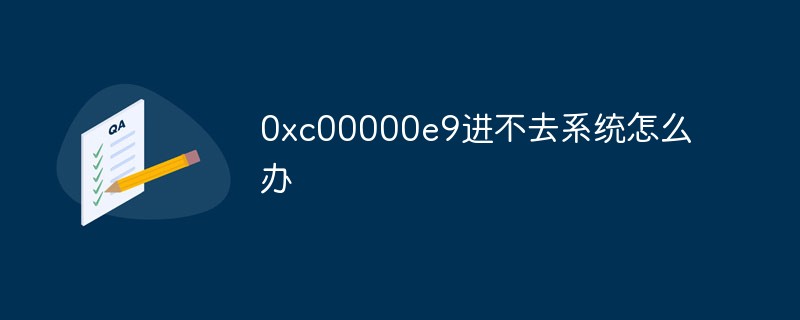
# このチュートリアルのオペレーティング システム: Windows 10 システム、Dell G3 コンピューター。
コンピューターを使用するか電源を入れると、Windows がコンピューターに接続されているデバイスとの通信中に問題が発生したことを示すプロンプトが表示され、表示ステータスは 0xc00000e9 です。この時点で、次のことを試すことができます。 peブート修復方法を使用してください。解決策、一緒に見てみましょう。
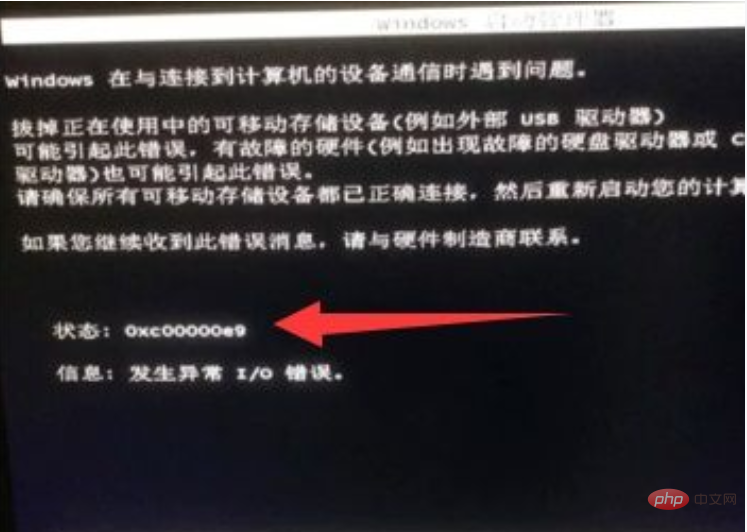
方法 1:
1. どの Windows システムを使用しているかに関係なく、次の方法を試して問題を解決できます。問題。
2. まず、pe ツールボックスを使用してシステム USB ディスクを作成する必要があります。 [PE ツールボックスのダウンロード]。
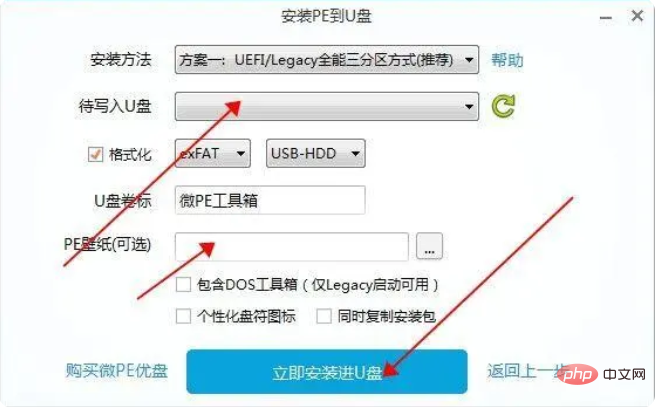
#3. 生産が完了したら、問題が発生したコンピュータにシステム ディスクを挿入し、コンピュータを起動して BIOS 設定を入力します。
4. 次に、独自の USB ディスクを選択してコンピュータを起動し、pe システムに入ります。その中の「システムブートの修復」ツールを起動します。

#5. 起動後、図に示すようにインターフェースで「自動修復」を選択します。
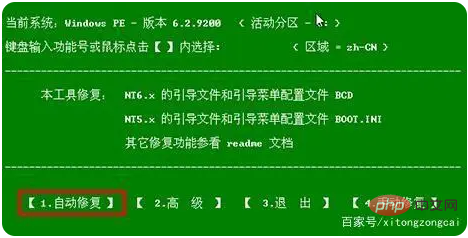
#6. 最後に、システムの自動修復が完了すると、エラー コードの問題は解決されます。

方法 2:
1. システムを起動して修復しても問題が解決できない場合は、システム自体が壊れている可能性があります。
2. この時点で、システムを再インストールし、ミラー システムをダウンロードしてシステム ディスクに配置することを選択できます。
3. 次に、方法 1 に従って pe システムに入り、それを pe システムにインストールすると、コンピューターを正常に使用できるようになります。
以上が0xc00000e9 がシステムに入力できない場合はどうすればよいですか?の詳細内容です。詳細については、PHP 中国語 Web サイトの他の関連記事を参照してください。

ホットAIツール

Undresser.AI Undress
リアルなヌード写真を作成する AI 搭載アプリ

AI Clothes Remover
写真から衣服を削除するオンライン AI ツール。

Undress AI Tool
脱衣画像を無料で

Clothoff.io
AI衣類リムーバー

AI Hentai Generator
AIヘンタイを無料で生成します。

人気の記事

ホットツール

メモ帳++7.3.1
使いやすく無料のコードエディター

SublimeText3 中国語版
中国語版、とても使いやすい

ゼンドスタジオ 13.0.1
強力な PHP 統合開発環境

ドリームウィーバー CS6
ビジュアル Web 開発ツール

SublimeText3 Mac版
神レベルのコード編集ソフト(SublimeText3)

ホットトピック
 7514
7514
 15
15
 1378
1378
 52
52
 79
79
 11
11
 19
19
 64
64
 win10でlogonui.exeシステムエラーを解決する方法
Apr 19, 2023 pm 02:13 PM
win10でlogonui.exeシステムエラーを解決する方法
Apr 19, 2023 pm 02:13 PM
win10 で発生する logonui.exe システム エラーは、logonui.exe ファイルが破損していることを意味します。解決策は次のとおりです: 1. 準備した U ディスクを正常に電源が入っているコンピュータに挿入し、C ドライブを開きます。2. 「」を検索します。 logonui.exe」プログラムを作成し、そのプログラムを U ディスクにコピーします。 3. U ディスクを障害のあるコンピュータに挿入し、F9 キーを押します。 4. ブート デバイス オプションを入力し、ブート U ディスクの名前を選択します。 5. pe モードに入り、対応するファイルを dllcache および system32 の下にコピーし、コンピューターを再起動します。
 0*c0000001 システムを起動できない場合の対処方法
Apr 18, 2023 pm 02:18 PM
0*c0000001 システムを起動できない場合の対処方法
Apr 18, 2023 pm 02:18 PM
0*c0000001 システムを起動できない場合は、ブート デバイスに問題があるか、一部のブート ファイルが破損していることを意味します。解決策: 1. 修復用に Windows 10 インストール ディスクを作成します。2. 電源ボタンを使用して強制的に電源をオンにし、 3.「トラブルシューティング」をクリックして「スタートアップ設定」に入り、「再起動」をクリックし、実際の状況に応じてセーフモードを選択して入ります。 4. 「スタート メニュー」をクリックし、「設定」を選択して、最近または現在のインストールをすべてアンインストールします ソフトウェア; 5. セーフ モードを終了し、システムを再起動します。
 ショートカットを使用して、複数の Windows アプリケーションを一度に即座に終了します
Apr 19, 2023 am 08:37 AM
ショートカットを使用して、複数の Windows アプリケーションを一度に即座に終了します
Apr 19, 2023 am 08:37 AM
コンピューターの前に座るたびに特定のアプリケーション セットを使用している場合は、コンピューターにログインするたびに、ワンクリックですべてのアプリケーションをまとめて開くことができるようにしたいと思うかもしれません。簡単なバッチ スクリプトを使用してすべてのアプリケーションをまとめて開くことで時間を節約する方法を詳しく説明した記事がすでにあります。アプリをバッチで開くことができるのと同じように、アプリをバッチで閉じることもできます。これを行うには、コーディングの知識を必要としない単純なバッチ スクリプトを作成する必要があります。複数のプログラムを一度に簡単に終了する方法を学習してください。セクション 1: 複数のプログラムを一度に閉じるバッチ スクリプトを作成して実行する方法 ステップ 1: WIN+D キーを同時に押して、すぐにデスクトップに入ります。デスクトップ上の空のスペースを右クリックし、「新規」をクリックして、「
 0x80070002 保存場所を変更できません
May 10, 2023 pm 01:45 PM
0x80070002 保存場所を変更できません
May 10, 2023 pm 01:45 PM
0x80070002 で保存場所を変更できない場合の解決策: 1. Win + R キーの組み合わせを押して、services.msc コマンドを入力します。 2. 「Windows Update」を見つけてダブルクリックして開き、プロパティ ウィンドウで [停止] をクリックします。 . C:WindowsSoftwareDistributionフォルダの順にファイルを開き、「DataStore」「Download」フォルダとその中にあるファイルを削除; 4.「Windows Update」を再起動します。
 0xc0000022が正常に起動できない場合の解決方法
Apr 28, 2023 pm 04:15 PM
0xc0000022が正常に起動できない場合の解決方法
Apr 28, 2023 pm 04:15 PM
0xc0000022 が正常に起動できない場合の解決策: 1. プログラムを管理者として実行し、アクセス許可に問題があるかどうかを確認します; 2. 右クリックしてエラーを示すプログラムの .exe ファイルを見つけ、「プロパティ」ページを開きます。次に「セキュリティ」オプションをクリックし、管理者、ユーザー、システムの権限をフルコントロールに設定し、「OK」をクリックして権限の設定を完了します。
 0xc00000e9 がシステムに入力できない場合はどうすればよいですか?
May 04, 2023 pm 03:11 PM
0xc00000e9 がシステムに入力できない場合はどうすればよいですか?
May 04, 2023 pm 03:11 PM
0xc00000e9 がシステムに入ることができません。これは、不正なシステム ブートまたはハード ディスクの障害が原因です。解決策は次のとおりです: 1. pe ツールボックスを使用してシステム U ディスクを作成します。2. 問題のあるコンピュータにシステム U ディスクを挿入し、起動します。コンピュータで BIOS 設定を入力します; 3. U ディスクを選択してコンピュータを起動し、PE システムに入り、「システムブート修復」ツールを開始します; 4. インターフェイスで「自動修復」オプションを選択し、システムが起動するまで待ちます自動的に修復されます。
 0x0000007e ブルースクリーンを解決する方法
May 04, 2023 pm 01:57 PM
0x0000007e ブルースクリーンを解決する方法
May 04, 2023 pm 01:57 PM
0x0000007e ブルー スクリーンはメモリ障害またはウイルスを示しています。解決策は次のとおりです: 1. コンピュータを再起動し、起動時に「F8」キーを押したままセーフ ブート オプションに入り、「セーフ モード」オプションをクリックします。アプリケーションを削除し、最近インストールしたプログラムを削除します プログラムをアンインストールし、「デバイス マネージャー」に移動して最新のドライバーをアンインストールします; 3. ウイルス対策ソフトウェアをインストールして、コンピューターがウイルスに感染しているかどうかを確認し、ウイルスを修復し、セーフ モードを終了してコンピューターを再起動します; 4. システムを再インストールし、対応するプロンプトに従ってインストールします ; 5. 修理のために販売店に送ります。
 Windows Autopatch がパブリック プレビューで利用可能になりました
Apr 16, 2023 pm 09:07 PM
Windows Autopatch がパブリック プレビューで利用可能になりました
Apr 16, 2023 pm 09:07 PM
皆さんには懐かしい思い出があると思いますが、Autopatch サービスが最初に発表されたのが 4 月だったことを覚えておいてください。当時、Microsoftは2022年7月に一般提供を開始すると述べ、Windows 10または11 Enterprise E3以降を使用する顧客には無料で提供すると約束した。今回、レドモンドを拠点とするテクノロジー大手の最新アップデートとして、Windows Autopatch サービスがパブリック プレビューに入りました。 Windows Autopatch について知っておくべきことは次のとおりです Autopatch は、Windows 10 および Windows 11 の品質および機能の更新プログラム、ドライバーを自動的に管理します



